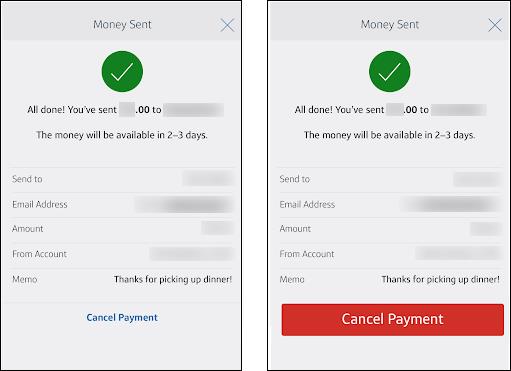Wenn Sie Ihrer Familie oder Ihren Freunden oft Geld geschickt haben, haben Sie wahrscheinlich schon von Zelle gehört. Es ist eine großartige App, die eine schnelle und einfache Weiterleitung an die Personen ermöglicht, die Sie kennen.

Was passiert jedoch, wenn Sie versehentlich Geld an die falsche Person oder den falschen Betrag senden? Glücklicherweise können Sie bei Zelle Ihre Zahlung stornieren.
Wenn Sie erfahren möchten, wie Sie eine Zahlung in Zelle stornieren können, sind Sie hier richtig. In diesem Artikel erfahren Sie, wie und wann Sie die App kündigen können, und bieten weitere Einblicke in die Funktionsweise der App.
So stornieren Sie eine Zelle-Zahlung
Die Stornierung einer Zelle-Zahlung ist möglich, jedoch nicht in jedem Fall. Sie können es nur stornieren, wenn sich der Empfänger noch nicht bei Zelle registriert hat. Wenn Sie nicht sicher sind, ob sich die Person angemeldet hat, können Sie dies in der App oder auf der Website Ihrer Bank überprüfen:
- Öffnen Sie die App Ihrer Bank oder gehen Sie auf deren Website und melden Sie sich an.
- Gehen Sie zur Registerkarte „Aktivität“.
- Wenn sich die Person noch nicht bei Zelle registriert hat, wird die Schaltfläche „Zahlung stoppen“ angezeigt. Tippen Sie darauf und Ihre Zahlung wird storniert. Wenn sich die Person angemeldet hat, wird diese Option nicht angezeigt.
- Wenn Ihre Zahlung für ein zukünftiges Datum erfolgt, können Sie sie jederzeit stornieren, indem Sie auf „Stornieren“ tippen.
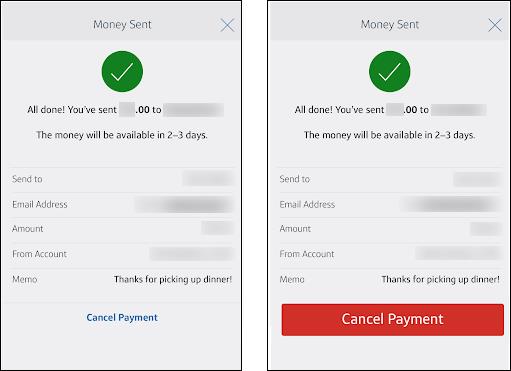
Es ist gut zu wissen, dass Zelle keine Gebühr für die Stornierung der Zahlung erhebt.
Andererseits ist eine Stornierung der Zahlung nicht möglich, wenn sich die Person bereits bei Zelle angemeldet hat. Beachten Sie, dass Zelle das Geld sofort auf das Bankkonto des Empfängers überweist. Sobald Sie auf die Schaltfläche „Senden“ klicken, ist Ihr Geld weg. Deshalb ist es immer wichtig, die Zahlungsdetails und die Angaben des Empfängers noch einmal zu überprüfen.
Wenn Sie feststellen, dass Ihr Geld an die falsche Person geflossen ist, können Sie Kontakt zu dieser Person aufnehmen und das Geld zurückfordern.
Gelten die gleichen Stornierungsregeln für Capital One, Wells Fargo, Bank of America usw.?
Die Regeln zum Stornieren einer Zelle-Zahlung sind immer dieselben, unabhängig davon, welche Bank Sie verwenden. Wie bereits erwähnt, ist es nur möglich, eine Zahlung zu stornieren, wenn sich der Empfänger noch nicht bei Zelle registriert hat. Wenn sich der Empfänger bereits angemeldet hat, wird das Geld direkt auf sein Konto überwiesen. Die Stornierungsregeln gelten für alle Banken, die mit Zelle zusammenarbeiten.
Zusätzliche FAQs
Kann ich eine Zelle-Zahlung rückbuchen?
Sie können eine Zelle-Zahlung zurückbuchen, jedoch nicht unter allen Umständen. Wie bereits erwähnt: Wenn Sie Geld an die falsche Person gesendet haben, können Sie die Zahlung stornieren, wenn sich die Person noch nicht bei Zelle registriert hat, und das Geld wird Ihnen zurückerstattet.
Betrugs- und Betrugsopfer sind eine ganz andere Geschichte. Folgendes passiert, wenn Sie einen Betrugs- oder Betrugsverdacht haben:
Betrug
Wenn jemand ohne Ihre Genehmigung auf Ihr Konto zugegriffen hat, eine Zahlung über Zelle getätigt hat und Sie in keiner Weise daran beteiligt waren, gilt dies als Betrug. Wenn Sie den Verdacht haben, dass sich jemand Zugriff auf Ihr Konto verschafft hat, ist es äußerst wichtig, dass Sie dies umgehend Ihrer Bank melden. Da Sie keine Zahlungen von Ihrem Konto autorisiert haben und nichts davon wussten, können Sie in den meisten Fällen Ihr Geld zurückerhalten.
Betrug
Obwohl sie eine ähnliche Bedeutung haben, gibt es einen Unterschied zwischen Betrug und Betrug. Es gilt als Betrug, wenn Sie beteiligt waren und die Zahlung autorisiert haben, aber nicht das erhalten haben, was Sie erhalten sollten. Selbst wenn jemand Sie ausgetrickst oder zur Zahlung überredet hat, handelt es sich ebenfalls um einen Betrug. Da Ihnen die Zahlung bekannt war und Sie sie autorisiert haben, können Sie Ihr Geld wahrscheinlich nicht zurückerhalten.
Betrüger können oft sehr überzeugend klingen. Der beste Weg, sich gegen sie zu verteidigen, besteht darin, „Nein“ zu sagen. Geben Sie niemals Ihre Sozialversicherungsnummer, Ihre Kontodaten, Ihre Führerscheinnummer oder andere persönliche Daten an Fremde weiter. Wenn sich für Sie etwas nicht richtig anfühlt, vertrauen Sie Ihrem Instinkt und lassen Sie nicht zu, dass Betrüger an Sie herankommen.
Unabhängig davon, ob Sie Opfer eines Betrugs geworden sind oder betrogen wurden, ist es immer wichtig, dies dem Finanzinstitut zu melden. Bevor Sie dies tun, sollten Sie die Transaktionsdetails wie die Empfängerinformationen, das Datum und die Uhrzeit der Transaktion sowie alle anderen Beweise vorbereiten, die Ihnen bei der Rückerstattung Ihres Geldes helfen könnten.
Wie schütze ich mich bei der Nutzung von Zelle?
Leider versuchen viele Menschen im Internet, Sie zu betrügen, indem sie ein Produkt oder eine Dienstleistung anbieten und dann verschwinden. Sie können einige Maßnahmen ergreifen, um sich und Ihr Geld bei der Nutzung von Zelle zu schützen:
• Stellen Sie sicher, dass Sie Geld nur an Personen senden, denen Sie vertrauen. Wenn Sie Geld an die falsche Person oder den falschen Geldbetrag gesendet haben, können Sie diese auf diese Weise jederzeit um eine Rückgabe bitten.
• Überprüfen Sie immer die E-Mail-Adresse oder Telefonnummer des Empfängers. Andernfalls könnte das Geld an der falschen Adresse landen und es gibt keine Möglichkeit, es zurückzubekommen.
• Wenn Sie neu bei Zelle sind, senden Sie keine großen Geldbeträge, bis Sie sicher sind, dass Sie wissen, wie die App funktioniert. Am besten beginnen Sie mit kleineren Mengen.
• Aktualisieren Sie Ihre Sicherheitseinstellungen, indem Sie eine Multi-Faktor-Authentifizierung hinzufügen, die es Eindringlingen erschwert, Zugriff auf Ihr Konto zu erhalten.
• Melden Sie sich für Benachrichtigungen Ihrer Bank an, da diese Sie vor verdächtigen Aktivitäten auf Ihrem Konto warnen können. Wenn Sie unbefugte Aktivitäten bemerken, reagieren Sie sofort, indem Sie die Bank kontaktieren.
• Geben Sie Ihre Kontoinformationen nicht an Dritte weiter. Ihre Bank wird niemals von Ihnen verlangen, dass Sie ihr Ihre persönlichen Daten per E-Mail senden. Darüber hinaus werden Sie nicht angerufen und nach Ihrer Kreditkartennummer oder anderen persönlichen Daten gefragt. Wenn jemand diese Informationen per E-Mail oder Telefon benötigt, versucht er wahrscheinlich, auf Ihr Konto zuzugreifen. Melden Sie dies Ihrer Bank über die offizielle Website oder über die Nummer auf der Rückseite Ihrer Bankkarte.
• Richten Sie sichere Passwörter für Ihre Konten ein. Verwenden Sie niemals für jede Website die gleichen Passwörter und geben Sie sie niemandem weiter.
• Seien Sie vorsichtig, wenn Sie öffentliche WLAN-Netzwerke nutzen. Wenn Sie öffentliche Netzwerke nutzen, wird empfohlen, sich nicht bei Ihrer Bank-App anzumelden, da Hacker darauf zugreifen können.
Seien Sie immer vorsichtig, wenn Sie Ihr Geld überweisen
Obwohl Zelle eine großartige App ist, mit der Sie schnell Geld an Ihre Freunde oder Familie überweisen können, kann die Verwendung dieser App Risiken mit sich bringen, wenn Sie nicht vorsichtig sind. Manchmal können Sie die Zahlung stornieren, wenn Sie einen Fehler gemacht haben, aber das ist nicht immer der Fall. Deshalb ist es wichtig, dass Sie Geld nur an Personen senden, denen Sie vertrauen, und die Informationen immer noch einmal überprüfen.
Haben Sie jemals versehentlich eine Zahlung über Zelle gesendet, um Geld an Ihre Familie oder Freunde zu überweisen? Sagen Sie es uns im Kommentarbereich unten.